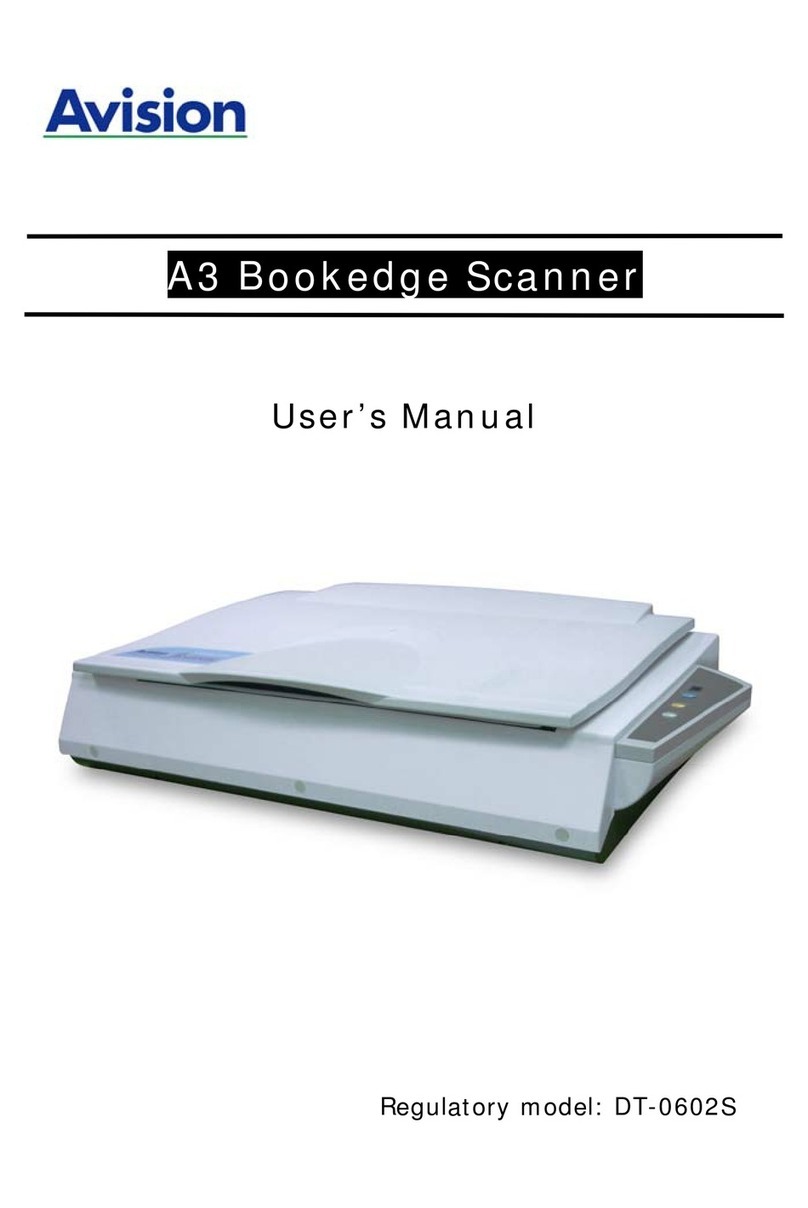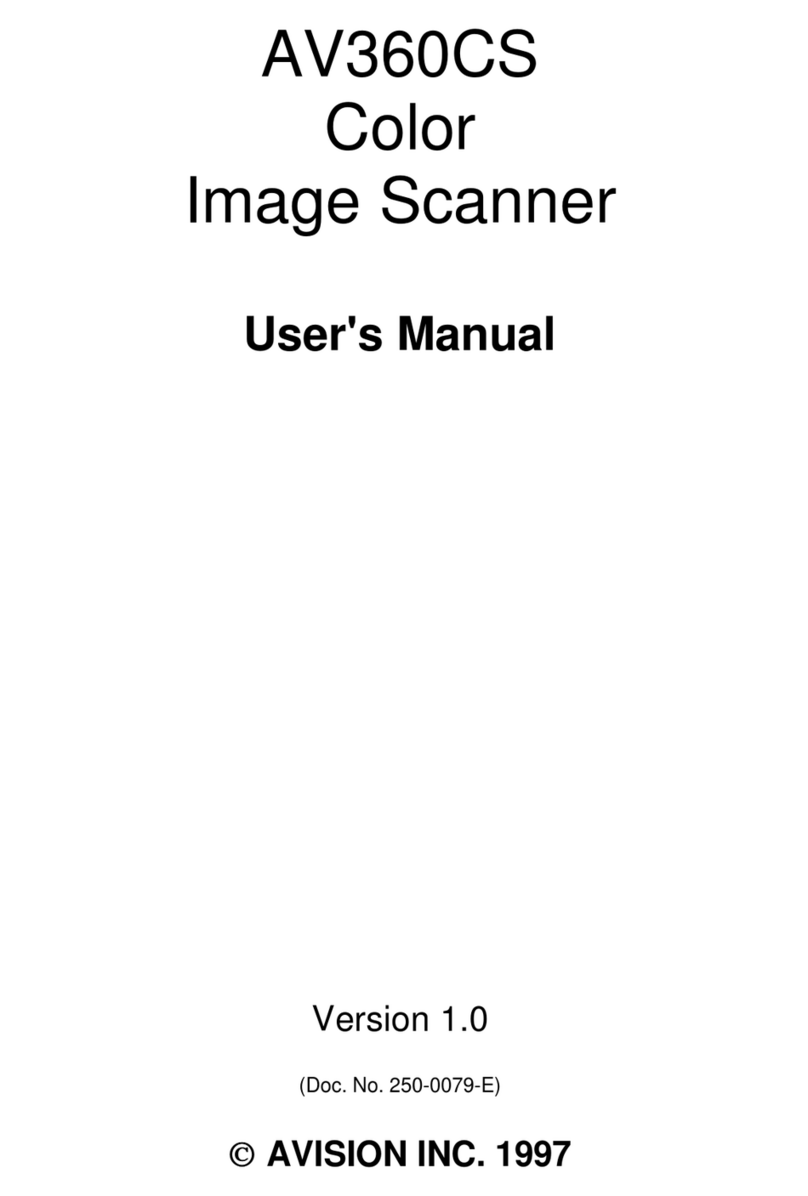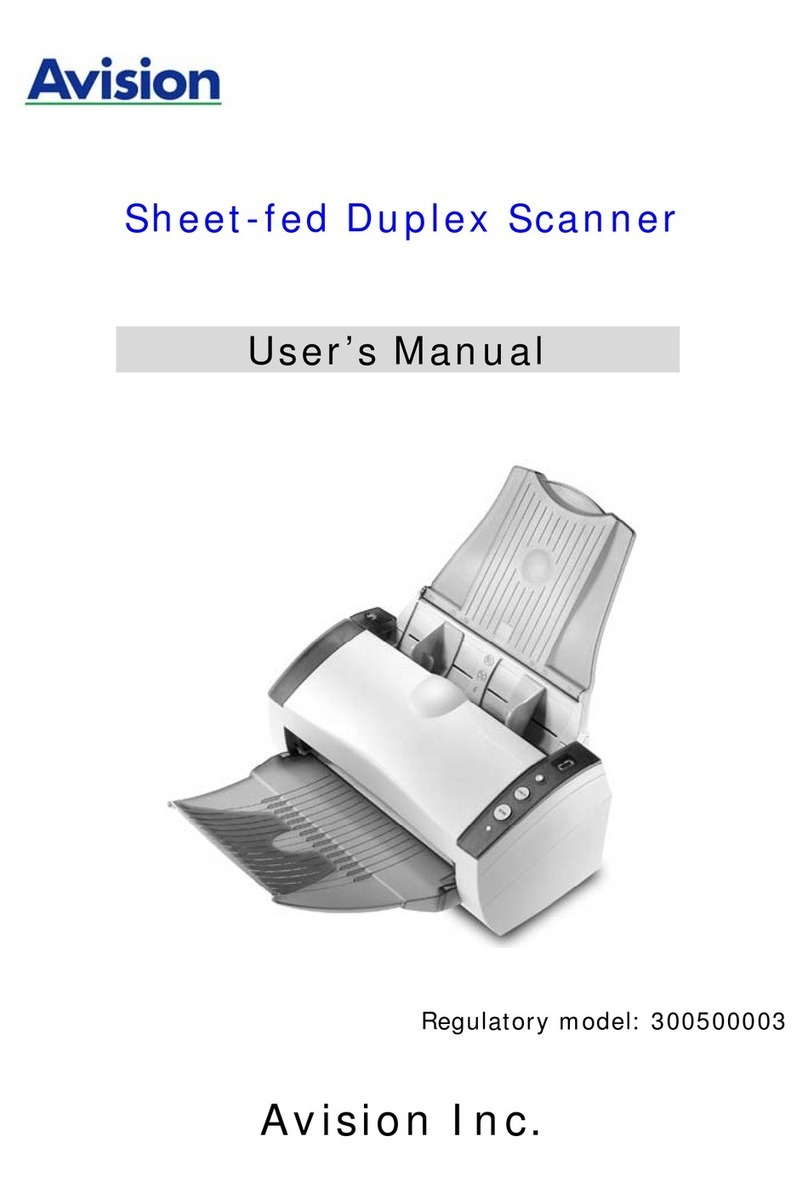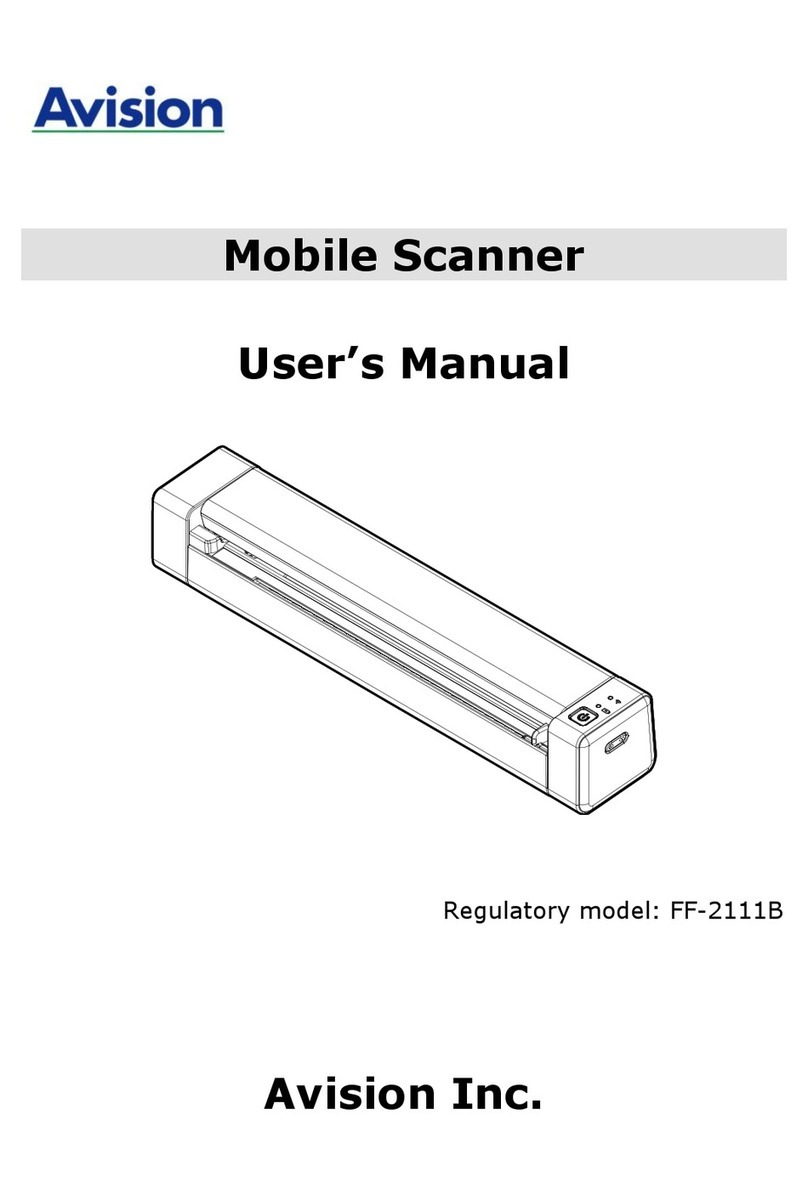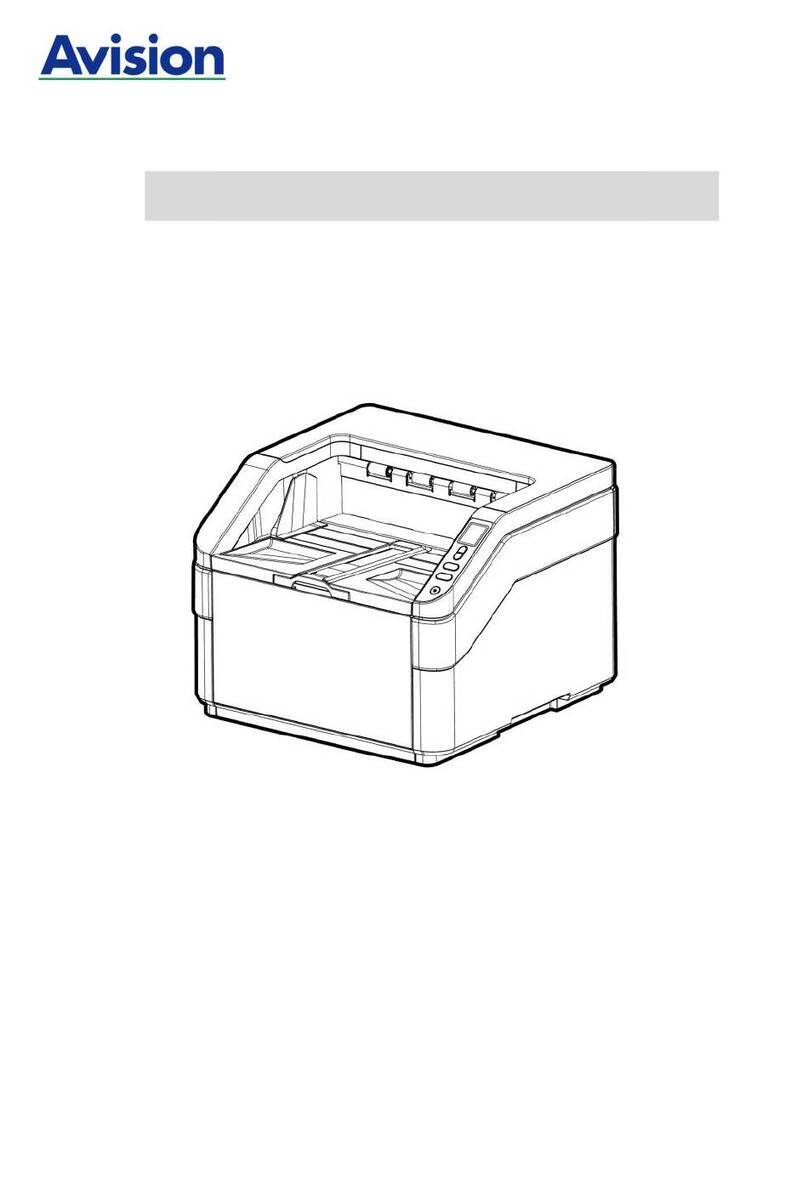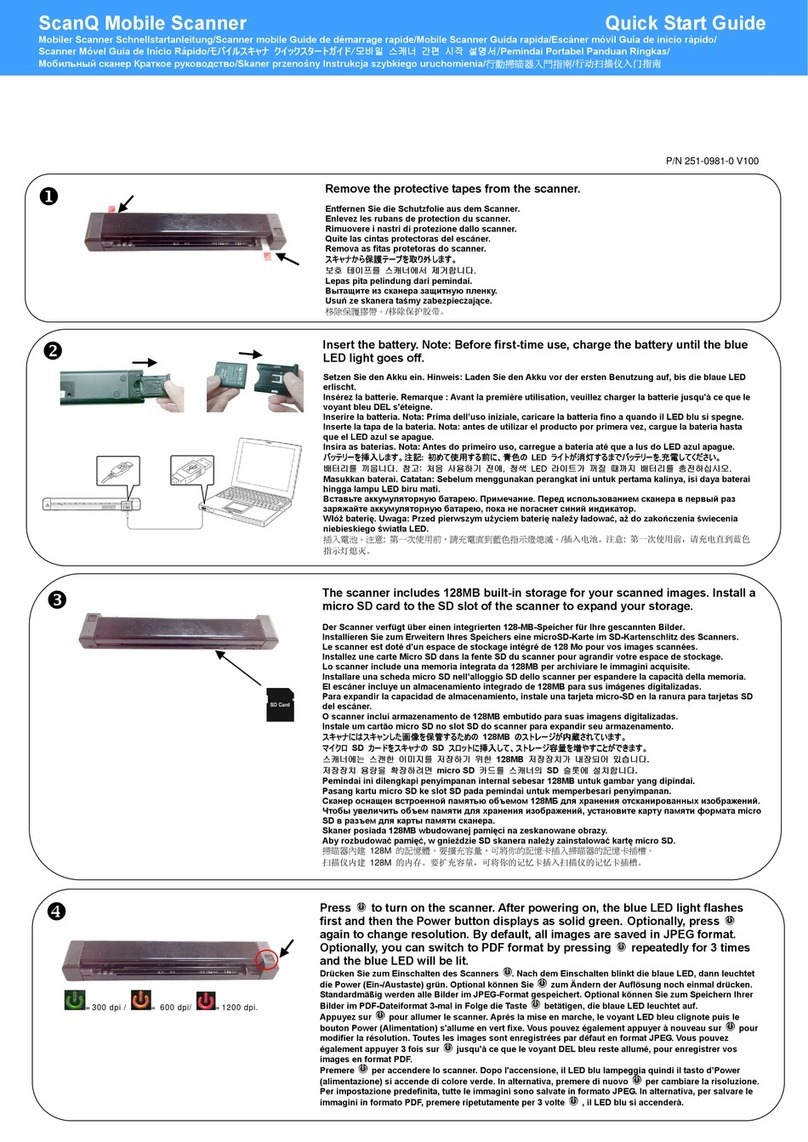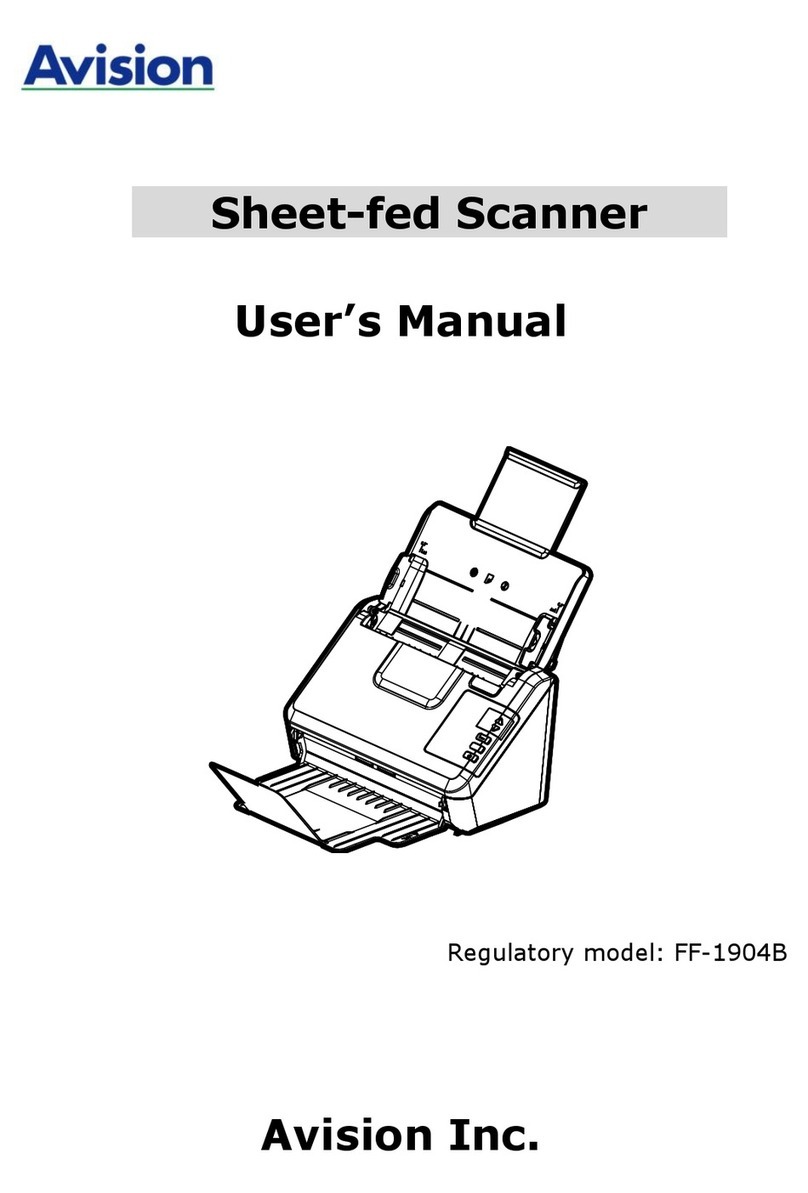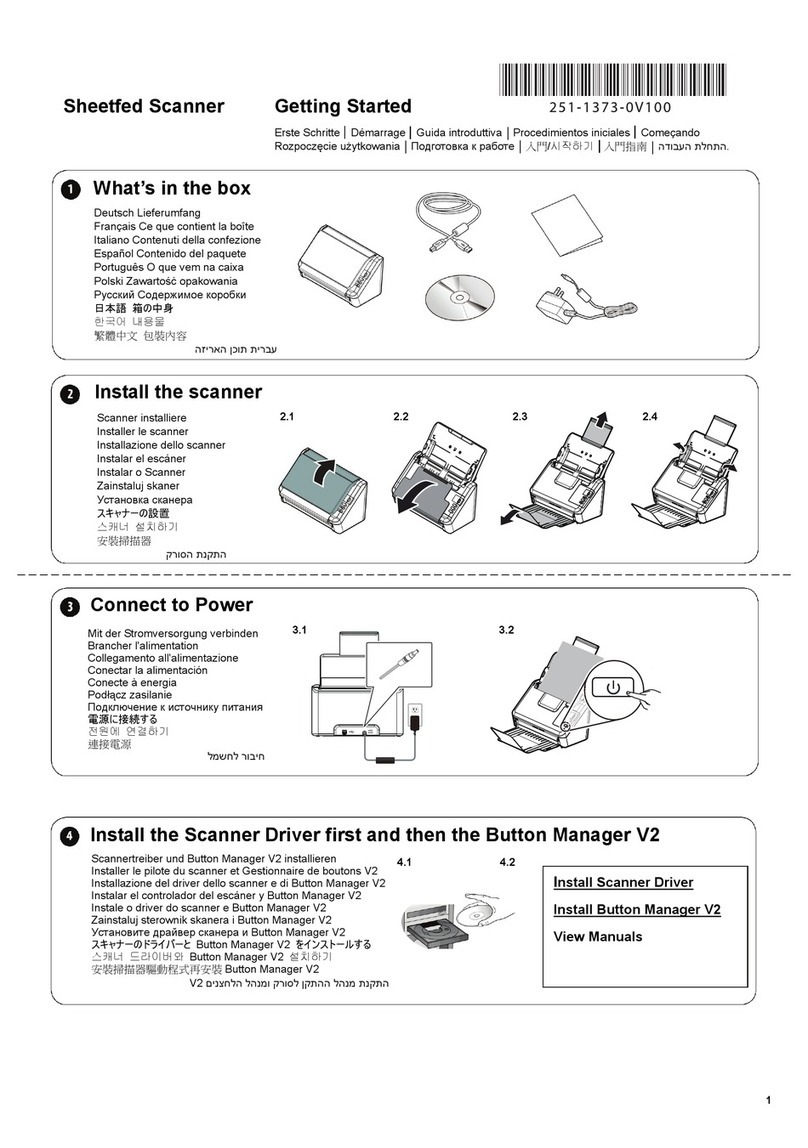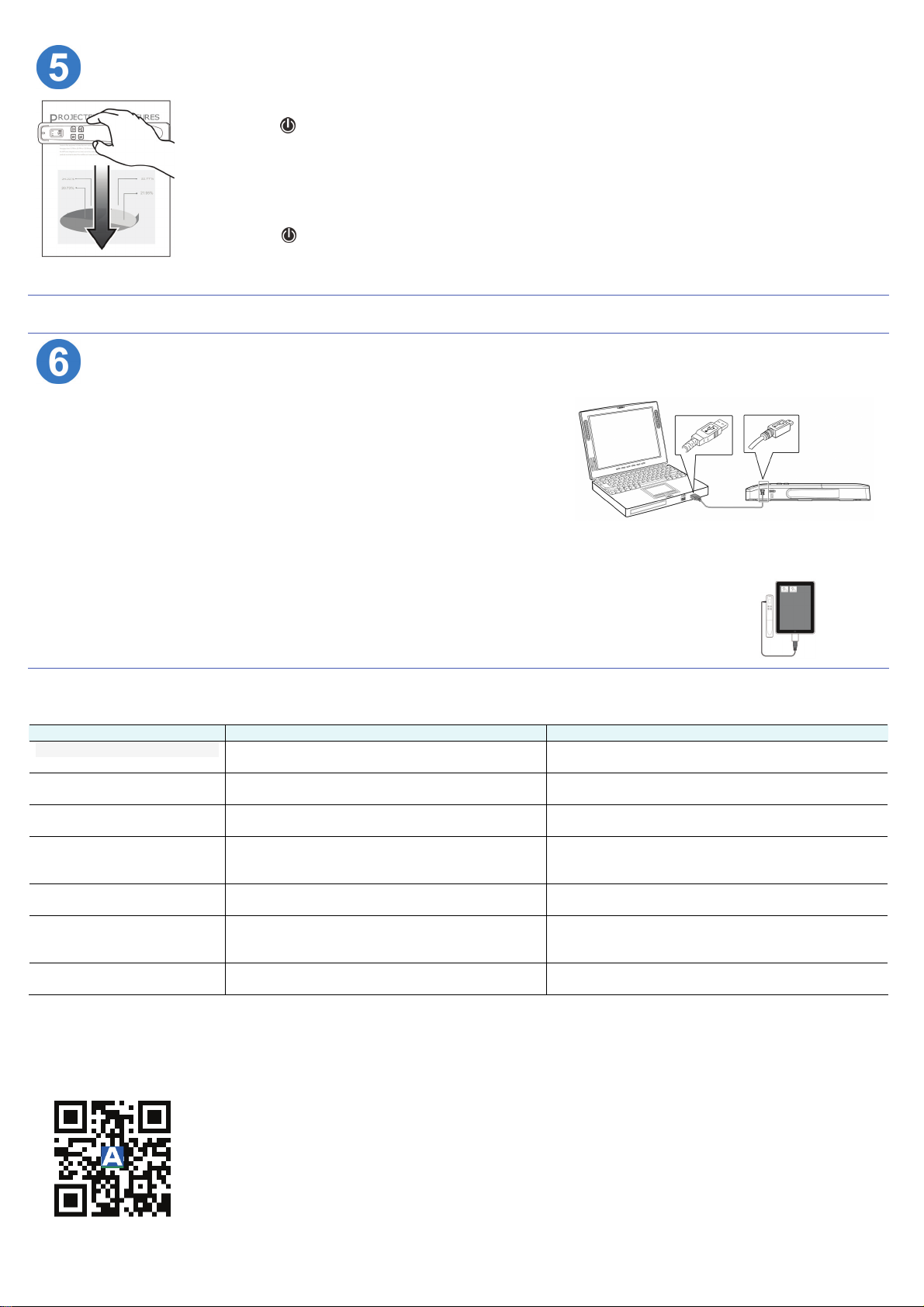2
Iniciar una digitalización
1. Coloque el documento sobre una superficie plana.
2. Presione para iniciar una digitalización.
3. Sujete el escáner y deslícelo suavemente por la superficie de la página tal y como se ilustra.
4. Durante la digitalización, la pantalla mostrará la velocidad de digitalización (SP0~SP1). “SP0” indica la
velocidad más baja mientras que “SP1” advierte que la velocidad de digitalización es demasiado alta.
Para obtener la mejor calidad de imagen, mantenga la velocidad al nivel más bajo (SP0).
5. Presione para detener la grabación. Cada vez que se escanea una página, aparece el contador de
escaneos (001). (La próxima digitalización se indicaría como 002, aumentando
secuencialmente).
Consulte la lista siguiente para conocer la velocidad de digitalización apropiada (basándose en un papel de tamaño
A4): 0,6 segundos (B/N, STD)/1,6 segundos (color, STD); 2,4 segundos (N/B, HQ)/6,5 (color, HQ)
Ver o descargar las imágenes digitalizadas (PC)
1. Para ver o descargar las imágenes digitalizadas, puede quitar la tarjeta
micro-SD y conectarla a un lector de tarjetas o conectar el escáner a su PC
a través del cable USB proporcionado (asegúrese de encender el escáner).
2. Su PC reconocerá la tarjeta o el escáner como un disco extraíble.
3. Haga clic en el disco extraíble y verá que hay una carpeta denominada
[DCIM] que, a su vez, contendrá la subcarpeta [200DOC] (en la que se
almacenarán los archivos PDF) y la subcarpeta [100PHOTO] (en la que se
almacenarán los archivos JPEG). El nombre de archivo comenzará por
IMG_0001.pdf o IMG_0001.jpg.
Ver o descargar las imágenes digitalizadas (iPad)
1. Enchufe el conector para cámara iPad (no incluido) en el conector de la base de acoplamiento
para iPad. Enchufe el conector USB en el conector para cámara iPad.
2. Las imágenes digitalizadas de la tarjeta micro-SD del escáner se mostrarán en su iPad en 3
segundos. Elija [Import All] (Importar todo) para cargar las imágenes digitalizadas en el
álbum de su iPad.
Solucionar problemas: Si ocurre un error durante el escaneo, la luz del LED parpadeará en color rojo y aparecerán
en pantalla los códigos del error. Consulte la tabla siguiente para borrar un estado de error.
Error Problemas/Causas Cómo llevar a cabo el proceso de restauración
E02 / No hay tarjeta SD
1. No hay tarjeta de memoria insertada.
2. Tarjeta no reconocida.
1. Inserte una tarjeta de memoria.
2. Pruebe con una tarjeta diferente.
E03 / Tarjeta llena
Tarjeta llena; no se pueden guardar las
imágenes.
Libere más espacio o inserte una tarjeta de memoria
nueva.
E08 / Batería baja
La batería se está gastando.
Cargue la batería.
E05 / No hay imagen
digitalizada
1. No se han detectado datos de digitalización.
2. Se ha cumplido el tiempo de espera del
escáner.
Espere hasta que el mensaje desaparezca.
E06 / Fallo de calibración Fallo en la comprobación interna y error de datos
de calibración
Vuelva a calibrar el escáner (consulte la sección
“Calibrar el escáner”.
SP1 / Velocidad de
digitalización demasiado
rápida
Las imágenes tienen un aspecto distorsionado
(velocidad de digitalización demasiado rápida).
Vuelva a digitalizar el original a menor velocidad.
Ninguno Aparecen líneas verticales en las imágenes (la
plataforma y los rodillos están sucios).
Limpie la plataforma y los rodillos con un paño de
limpieza suave.
Nota:
Para obtener información pormenorizada sobre el funcionamiento del escáner, descargue el manual del usuario de nuestro
sitio web oficial http://www.avision.com.
Registre su producto en nuestro sitio web para recibir asistencia técnica completa.
Podrá descargar la aplicación del software de edición de imágenes Avision Image Editing Helper para mejorar la calidad de
sus imágenes después de completar el registro del producto en nuestro sitio web.
http://www.avision.com